離線模式:在沒有 Internet 的情況下使用 Outlook 的指南
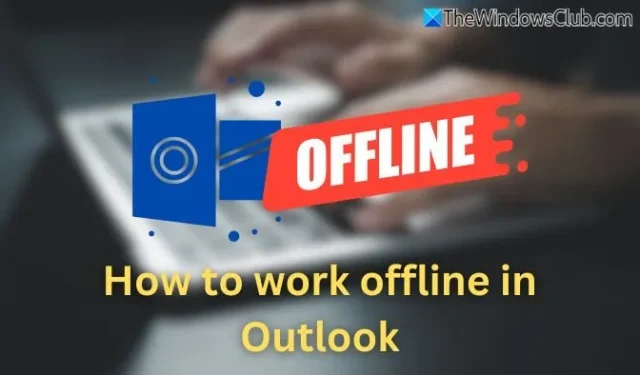
使用電子郵件用戶端的顯著優勢之一是即使沒有網路連線也能夠繼續管理您的電子郵件。對於 Microsoft Outlook 使用者來說,能夠使用 Microsoft Outlook、Outlook 365、Outlook 網頁版或新推出的 Outlook 應用程式進行離線操作可能非常有益。在本文中,我們將指導您如何在 Outlook 中離線工作、啟用離線模式或利用 PWA 應用程式存取類似功能。
在 Microsoft Outlook 中離線工作的步驟
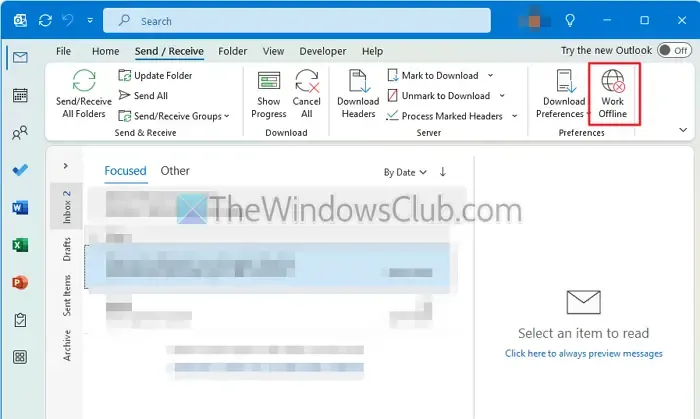
首先,在桌面上啟動 Microsoft Outlook。在主選單中,選擇發送/接收。接下來,導覽至「首選項」部分並按一下「離線工作」。
透過啟動此模式,無論 Internet 連線是否可用,Outlook 都將以離線模式運作。您將能夠像往常一樣閱讀、編寫和管理您的電子郵件,一旦您重新連接到互聯網,您撰寫或所做更改的任何郵件都會排隊等待同步。
當您準備好重新連線時,只需再次按一下「離線工作」即可將 Outlook 重新連線至網路。
如何在 Outlook 365 中離線工作
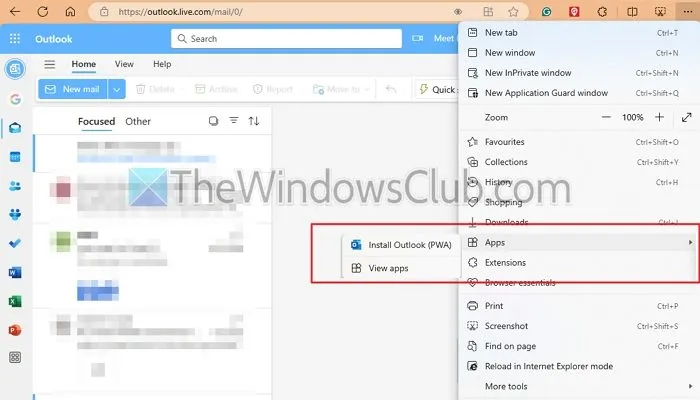
儘管 Outlook 365 沒有獨立的應用程序,但您可以透過 Chrome 或 Edge 瀏覽器中提供的 Outlook Progressive Web App (PWA) 實現類似離線的功能。
- 首先,請在 Chrome 或 Edge 中開啟 Outlook。存取瀏覽器選單(通常由右上角的三個點或線表示)並選擇「安裝 Outlook」。
- 接下來,導航至“設定”>“離線設定”並啟動“啟用離線存取”選項。此設定將下載有限數量的數據,讓您在離線狀態下閱讀、編寫和回覆電子郵件。一旦您重新上線,資料就會同步。
為了獲得卓越的控制和更全面的離線體驗,通常建議使用 Outlook 桌面應用程式。
在新的 Outlook 應用程式中離線工作
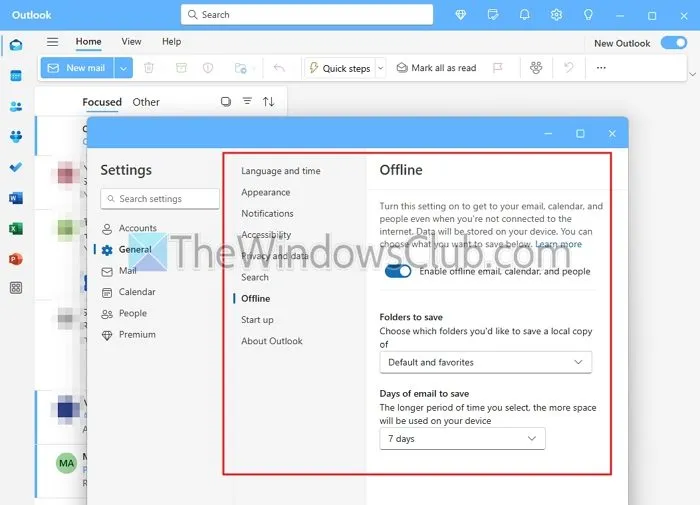
新的 Outlook 應用程式是 Outlook 的最新更新,具有特定的選項,即使在與互聯網斷開連接時也能保持功能。
- 開啟新的 Outlook 應用程序,然後按一下標題列上的「設定」圖示。
- 從左側選單中選擇“常規”選項卡,然後從出現的清單中選擇“離線”選項。
- 您可以透過切換啟用離線電子郵件、行事曆和人員選項來啟用或停用離線功能。
我們希望您發現此資訊有用。
當我在 Outlook 中重新連線時,我的電子郵件草稿會自動傳送嗎?
絕對地!一旦您恢復網路連接,您在離線狀態下建立和儲存的任何電子郵件草稿都將自動發送。 Outlook 將同步所有離線更改,其中包括傳送草稿、將電子郵件重新定位到垃圾箱以及重新連線時檢索新郵件。
Outlook 中離線電子郵件的儲存容量是多少?
雖然沒有設定儲存限制(因為它取決於使用新 Outlook App 或 Outlook 應用程式時 PC 的可用儲存空間),但您可以調整離線設定以指定您想要保留的電子郵件的特定天數或月數可以離線訪問。



發佈留言